I mig själv tidigare inlägg om hur man fördunklar kod Bash Percaff_TI99 Han bad mig att göra en annan artikel men pratade om att gömma en fil i en annan, specifikt att gömma en fil i en bild:
Vi var en gång Windows-användare och vid något tillfälle försökte vi dölja något som vi helt enkelt inte ville att någon annan skulle se. För detta använder vi olika mjukvara, vissa som HideFoldersXP, LockFolder, etc...
Nu när vi använder Linux vill vi göra detsamma, tyvärr finns det inte många applikationer att dölja som sådana. Antingen kan lämpliga behörigheter användas för att förbjuda andra att komma åt en viss mapp, eller helt enkelt kryptera det vi vill skydda, den andra saken som är välkänd är: «Byt namn på mappen eller filen och sätt en punkt (.) i början, detta kommer att göra den dold«. Men det är Windows-motsvarigheten till "högerklicka på mappen, kolla dolda mappalternativ"...det är inte vad vi verkligen vill.
Här får du lära dig hur du faktiskt döljer en eller flera filer i GNU/Linux, utan att behöva installera komplexa program (ingen egentligen), utan att behöva kryptera något osv.
Resultatet blir, ett ofarligt foto som innehåller en RAR-fil med ett lösenord (eller helt enkelt valfri komprimerad fil, tar.gz etc). Tricket är att när vi dubbelklickar på det ofarliga fotot kommer det att visas perfekt, men för att se det dolda innehållet i det måste vi öppna det ofarliga fotot med filhanteraren (File-Roller, Ark, etc.). ), ange lösenordet som vi lägger i RAR-filen, så kan vi se innehållet. Det kan tyckas komplicerat men, det är en fråga om två kommandon, här är det mer än förklarat och med stor detaljrikedom och bilder...
Låt oss börja…
Anta att vi vill dölja ett foto, låt oss ta det här till exempel:
1. Det första vi måste göra är att skapa en mapp, vi kallar den "hemlighet"«. Inuti den mappen hittar vi det fotot, såväl som alla andra filer som vi vill dölja. I det här exemplet kommer vi bara att dölja det fotot, men det kan vara så många filer (bilder, dokument, etc.) som vi vill.
2. Nu komprimerar vi den mappen (hemligt) med följande kommando:
rar a secret.rar secret -hp
Innebörden av den raden är som följer:
rar -» Komprimera i RAR-format
a -» Lägg till eller lägg till
secret.rar -» Namnet på .RAR-filen som vi kommer att ha som resultat
-hp -» Indikerar att denna .RAR-fil kommer att ha ett lösenord eller lösenord
När vi lägger det kommandot kommer det att be oss om ett lösenord för RAR-filen (hemlig.rar), lägger vi det två gånger och det kommer att skapa den komprimerade filen med lösenordet, jag visar dig en skärmdump för att klargöra tvivel:
3. Klart, vi har redan filen hemlig.rar skyddas med ett lösenord, nu måste vi leta efter en ofarlig bild som inte väcker misstankar, en sådan här:
4. Nu lägger vi helt enkelt filen hemlig.rar inuti bilden (ChristmasTux2008.png) med ett kommando, som så:
cat ChristmasTux2008.png secret.rar > foto_lista.png
5. Vad det kommer att göra är att skapa en ny bild (photo_list.png) att om de öppnar den visas bilden perfekt, men om de ändrar tillägget (photo_list.png a photo_list.rar) kommer att be oss om lösenordet som vi anger (jag lägger desdelinux av lösenord) och vi kan se fotot av flickan.
Här lämnar jag photo_list.png min för att kolla hur allt fungerar:
Och tja, det finns inte så mycket mer att tillägga om hur man gömmer sig 😀
Jag upprepar, om du vill se det dolda innehållet i fotot, ändra helt enkelt förlängningen av fotot (från .png till .rar) och dubbelklicka på det, det öppnas med din filhanterare (ark, filrulle, etc.) ) och ok, resten är enkelt.
- De kan kopiera bilden med dolda filer till sina vänner utan problem, allt kommer att fungera lika bra på Linux, Windows eller Mac.
- Ibland fungerar det här tricket inte med någon bild, det har hänt mig att jag ibland gömmer en fil inuti en bild och när jag ändrar filtillägget till bilden till .RAR och öppnar den så visar den mig helt enkelt allt tomt. Om detta händer dig, byt ut det "oskyldiga" fotot mot ett annat tills det fungerar för dig.
- Det är inte strikt nödvändigt att ange ett lösenord till .RAR-filen, men det rekommenderas mer då det är en extra säkerhetsnivå som alltid är välkommen 🙂
- Det behöver inte vara med en PNG-bild, det fungerar likadant med JPG.
Jag hoppas att du har funnit det intressant, kanske finns det en applikation som kan användas för att uppnå detta, det vill säga vi undviker att använda kommandot: SilentEye: Dölj en fil i en annan
Men personligen föredrar jag att använda kommandot som jag visade dig ovan, låt oss säga att installation av programvara (med dess beroenden) för att uppnå något som jag kan uppnå med ett enkelt kommando (katt) jag anser inte att det är nödvändigt 😉
Hur som helst, nu finns det inte mycket mer att tillägga, några tvivel eller frågor låt mig veta.
Hälsningar 😀
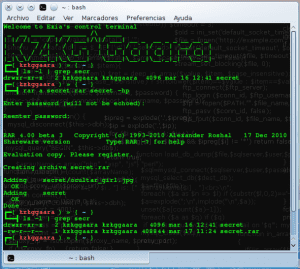


Mycket bra 🙂
Tack
Något sätt att göra samma sak med videor? 🙂
Jag har aldrig testat videos, jag borde försöka men... Jag tror inte att det fungerar så enkelt 🙁
Ganska användbart ;).
Använd den för bra eller dåliga ändamål? – Hahaha
Hälsningar!
Nyfiken.
På tal om Ark, låt oss se när de "reformerar" den eller direkt byter ut den.
Bra artikel, men rar är ett proprietärt format, varför föreslår de inte ett gratisverktyg som 7z som de säger är bättre än rar?
Bra kille. Ja, jag håller med om det som angavs av lawliet, eftersom 7z är ett gratis och utmärkt format.
7z är det bästa komprimeringsformatet jag testat. Kommer den tekniken att fungera på GZip eller BZip2 komprimerade tarballs?
Bilden som du har i bakgrunden på din terminal gör ont i ögonen.
det här är intressant, som steghide.
Sluta gömma pr0n... xD
Bra, jag ska prova det.
Excellent! men i archlinux finns det ingen rar (ja det finns men jag vill inte installera det från yaourt) är det möjligt med zip? Tack, det är en mycket bra artikel.
som det står i artikeln...
(eller bara vilken komprimerad fil som helst, tar.gz etc).
Förlåt, något distraherade min uppmärksamhet i den delen av läsningen och jag hoppade över det; Tack för att du berättade för mig.
:O mycket intressant, tack för tipset 😉
Buahhh bra tips, enkelt och väldigt praktiskt att dölja saker med ett "oskyldigt" foto hehe.
Nano, med det... skulle det vara svårt att dölja porr0, eftersom... föreställ dig en mapp med... 1 GB porr0, du lägger till den i bilden med katt... och föreställ dig hur mycket "fotot" skulle väga, någon mer eller mindre stygg skulle märka Det är något konstigt, nu, om det är att gömma ett foto, dokument eller små saker, men samtidigt mycket värdefullt, det är fantastiskt.
Hälsningar till alla.
Ett ganska genialt tips, och användbart för att dölja känslig information eller att vi helt enkelt inte vill finnas till hands för alla som kan nosa runt på en dator, utan tvekan samtidigt som en bild kan vara 10Mb eller lite mer och en fil större än 20 Mb i en bild kan vara misstänkt, men kanske i en video kan det göras, vi får se hur lönsamt det kan bli. För nu är detta ganska användbart.
hälsningar
Utmärkt KZKG^Gaara, tack för informationen.
Hälsningar. XD
Tack så mycket KZKG^Gaara för inlägget, söker information om det kan göras med videos, jag hittar på Wikipedia att användningen av denna teknik kallas steganography och den har använts i 400 år före Kristus, enligt USA Idag upptäckte FBI och CIA steganografiska meddelanden från Bin Laden, de användes även under andra världskriget. Det verkar vara flitigt använt för både goda och skadliga syften. Ljudfiler, videor, bilder, TCP-kommunikationsprotokoll etc. kan användas som bärare (det vill säga behållaren). Jag är särskilt intresserad av något enkelt som det som KZKG^Gaara exponerade utan att behöva installera paket. Nu ska vi öppna varje bild som cirkulerar i den här bloggen för att se om den döljer något xDD.
http://es.wikipedia.org/wiki/Esteganograf%C3%ADa
Skål !!!
Vilket bra faktum. Synd att jag får detta felmeddelande på alla filer jag försöker lägga till: »Ett fel uppstod när filer lades till i arkivet.»
Är det någon som vet varför detta händer mig?
Utmärkt!! Det har varit ett fantastiskt bidrag...
Dessa tekniker kallas "Steganography", och om du är intresserad av ämnet rekommenderar jag bloggen neobits.org där det finns mycket information, tekniker och till och med övningar. Jag har inget med den webbplatsen att göra, men jag rekommenderar den. Och om de gillar det mycket kommer de att haka på.
Det du gjorde där är att sammanfoga (cat) båda filerna och spara resultatet i en ny. Det är en av de mest grundläggande formerna av steganografi.
Ett annat alternativ som du kan använda för att kryptera med ett lösenord är att använda "aescrypt", något som liknar folderlock eller liknande.
Jag hoppas att detta är användbart, hälsningar
Excellent! Jag kunde göra det med 7zip!
Här är det om någon är intresserad (jag ska använda exemplet från inlägget):
7z en hemlighet.7z hemlighet -s
Ange lösenordet och sedan: cat ChristmasTux2008.png secret.7z > foto_lista.png
Tack igen, jag kommer att använda det bra!
Innehållet i inlägget är minst sagt irrelevant. Det som verkligen betyder något är att veta vem tjejen är xD
Skämt åsido, jag föredrar den "traditionella" metoden att ändra filnamn och filtillägg för att göra dem oanvändbara för nyfikna ögon, så att filen "tresom.jpg" är "linjär algebraövningar.odt".
Men de som kan lite, med hjälp av "file"-kommandot, får reda på att det är en jpg och inte en odt. Och de som vet lite mer brukar läsa filerna med hexadecimala editorer och i dem kan man se att jpg:en börjar exakt med "JPEG"
samt
Mycket bra, på samma linje kan du kommentera cryptkeeper för att kryptera mappar.
Hälsningar!
Här gjorde elav en krypteringspost
https://blog.desdelinux.net/cryptkeeper-una-forma-sencilla-de-proteger-tus-datos-personales/
Skål !!!
Jag brukade göra just detta på Windows med ett program, kul att se det igen på Linux 😀 Och om du vill veta: nej, vi kan inte spara en video till en bild 😛 Du måste dölja pr0n bättre.
Jag kunde spara 2 videor i bilden, det enda som "bilden" väger 40mb, om någon är uppmärksam kommer de säkert att bli misstänksamma. 🙂
Jag försökte spara en mp4 och mplayer sa till mig att den inte kunde spela den :< Inte rättvist...
utmärkt artikel för att skydda information 😀
Jag gillar krypteringsstilen bättre för att hålla allt privat 🙂
+199
Mycket användbart! tack så mycket!
Utmärkt, och när jag väl har gjort allt detta i Linux, hur visas det i Windows, kan jag också öppna det med WinRAR?
Hälsningar.
Tja, enligt anteckningarna i slutet står det att det fungerar, och eftersom rar är just det format som winrar asaai använder, borde det inte vara några problem.
Mycket bra, även om man måste ta hänsyn till den nya filvikten så skulle en liten bild som tar mycket plats vara lite suspekt 😉
Utmärkt teknik. Jag hade aldrig sett henne. Tack för input.
Mycket bra, även om det i praktiken kanske inte är så säkert, på grund av filstorlek eller oavsiktlig radering.
Jag visste inte att kommandot "katt" kunde göra det. Antalet okända kommandon som måste glömmas bort och göra oväntade saker, eller utföra uppgifter på ett enklare eller snabbare sätt än andra metoder vi är vana vid.
Jag måste göra något fel, men tricket fungerar inte för mig.
Jag har provat det med olika jpg-bilder och med olika filer att dölja, och jag har inte lyckats.
Trött på så mycket misslyckande har jag tillgripit bilderna som du tillhandahåller i det här inlägget, och med samma frustrerande resultat, förutom när det gäller din foto_lista.png-fil, som har gjort det möjligt för mig att ta fotot av flickan.
Det enda som undgår mig är att rar är för utvärdering, men jag förstår att det inte ska påverka det.
Med tanke på den begränsade framgången har jag inte vågat med 7z. som Kernel panik! prestation
Hallå där,
skriver du kommandona rätt? Om så är fallet, skicka mig länkarna till vad du vill dölja och bilden där du vill gömma det så att jag kan försöka berätta för dig.
Om det är .rar eller .7z eller något liknande spelar det faktiskt ingen roll 🙂
hälsningar
mycket bra, jag visste inte att det var så lätt och från bash själv!
Jag älskar den här bloggen, den är väldigt illustrativ, jag lär mig mycket att läsa dem.
Jag gillar analysen de gör av nyheterna, den tekniska analysen är också bra, den är mycket bättre än andra Free Software-bloggar jag har sett.
Tack för att du finns och är som du har varit fram till nu.
Fortsätt med det, förbättra dig hela tiden, perfektion dig själv.
Jag önskar att andra bloggar och nyhetssajter var som du,
Kramar! =D
Mycket bra artikel…
hur man gör det i opensuse 13.1